Affinity: opetusohjelma kuvan taustan poistamisesta
Yksi kekseliäimmistä tavoista tehdä kuvistasi visuaalisesti houkuttelevampia on poistaa niistä tausta. On hyvä asia, että Internetissä on nykyään saatavilla lukuisia kuvankäsittelyohjelmia, joista yksi on Affinity. Affinity on visuaalisen taiteen työkalu, jonka avulla taiteilijat ja suunnittelijat voivat hallita tiedostoja. Se luo vektoripiirroksia väreillä, yhdistää tyylejä, hienosäätöjä ja tehosteita, muokkaa valokuvia ja luo tauluja. Jos olet utelias kuinka Affinity poistaa taustan, katso tähän viestiin sisältyvää kuvaa.
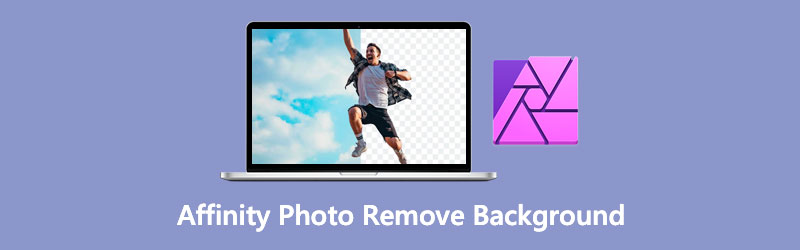
- Osa 1. Taustan poistaminen Affinity Photo -kuvan avulla
- Osa 2. Paras vaihtoehto Affinity Photo -kuvalle
- Osa 3. Usein kysyttyä taustan poistamisesta Affinityn avulla
Osa 1. Taustan poistaminen Affinity Photo -kuvan avulla
Affinity-edut:
- Se on hyväksyttävä Windows-, Mac OS- ja iOS-käyttöjärjestelmissä.
- Monimutkaisempia asetuksia lukuun ottamatta työkalusarja on nopea ja tehokas.
- Siinä on ääretön määrä kerroksia.
Affiniteettiin liittyvät haitat:
- Se vaatii vain kertamaksun.
Affinity Photo for the Desktop -sovelluksen avulla voit suorittaa koko prosessin poistaaksesi ei-toivotun taustan.
Vaihe 1: Aloita asiat avaamalla kuva Affinity Photossa valitsemalla se kuvasta Tiedosto paneeli yläpalkissa. Kun olet valinnut Tiedosto -välilehti, valitse Avata -painiketta. Etsi ja valitse kuvasi tietokoneesi kiintolevyltä. Se käynnistetään selaimesi uudessa välilehdessä. Ja avataksesi kuvan kerroksen napauttamalla Lukko -kuvaketta.
Vaihe 2: Napsauta sen jälkeen hiiren kakkospainikkeella kuvatasoa ja valitse Rasteroi ja leikkaa kontekstivalikosta. Lisäksi, kun taso on avattu ja valmis muokattavaksi, voimme nyt aloittaa taustan poistamisen tekemällä valinnan taustan ympäriltä Kerrokset paneeli.
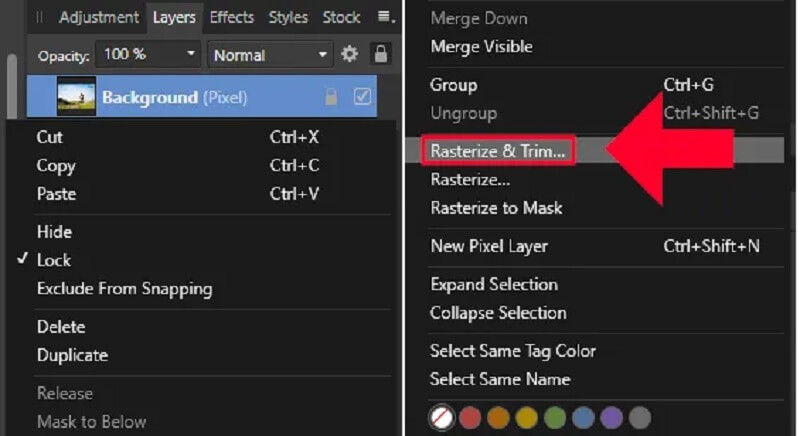
Kun kerroksen lukitus on avattu ja se on valmisteltu muokkausta varten, voimme aloittaa taustan poistamisen piirtämällä sen ympärille valinnan. Päästäksesi Valintaharja, napsauta sitä näytön vasemmalla puolella olevassa työkalulaatikossa tai käytä pikanäppäintä W.
Vaihe 3: Kun olet luonut karkean valinnan taustan ympärille, voit parantaa sitä valitsemalla Tarkenna -painiketta työkalupalkissa. Se tuo esille Tarkenna valintaa vaihtoehto ja lisää punainen maski valitsemiesi ulkopuolisille alueille.
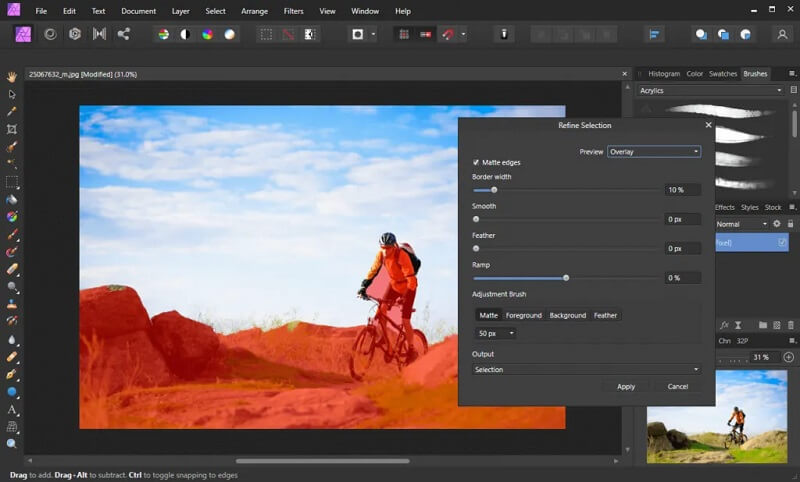
Kun olet tarkentanut valintaasi, sinun tarvitsee vain poistaa tausta Affinity Photo -sovelluksesta painamalla -painiketta Poistaa -näppäintä näppäimistölläsi suorittaaksesi toiminnon loppuun.
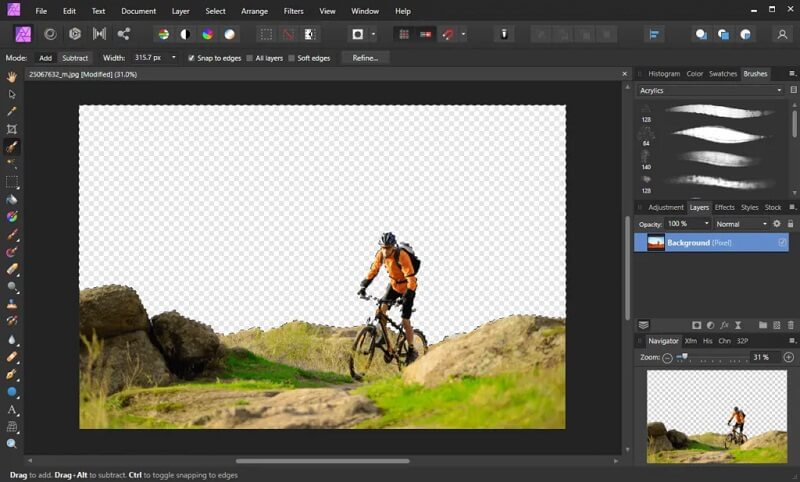
Osa 2. Paras vaihtoehto Affinity Photo -kuvalle
Oletetaan, että Affinity Photo on haastava käyttää. Siinä tapauksessa on toinen vaihtoehto kuvan taustan poistamiseksi tietokoneeltasi. Yksi näistä vaihtoehdoista on Vidmore taustanpoistoaine verkossa, saatavilla ilmaiseksi. Vaikka se on Internet-pohjainen valokuvaeditori, sillä on käyttäjäystävällinen käyttöliittymä. Toisin kuin muut editorit, joissa sinun on tehtävä useita valintoja ennen kuvan taustan poistamista, Vidmore sisältää sisäänrakennetun tekoälyn prosessin yksinkertaistamiseksi. Ainoa asia, mitä se tarkoittaa, on, että se poistaa taustan välittömästi, kun lataat kuvan.
Niiden, jotka haluavat poistaa taustan kuvastaan ilman monimutkaisia ohjelmistoja, tulisi käyttää tätä ohjelmaa. Jos haluat oppia lisää tämän valokuvaeditorin toiminnasta, seuraa neljää yksinkertaista vaihetta.
Vaihe 1: Avaa Vidmore Background Remover verkosta. Napsauta seuraavaksi Lataa muotokuva -painiketta kojelaudassa suorittaaksesi tapahtuman loppuun. Vaihtoehtoisesti voit vetää ja pudottaa kuvatiedoston ohjelmiston ensisijaiseen näyttöikkunaan.
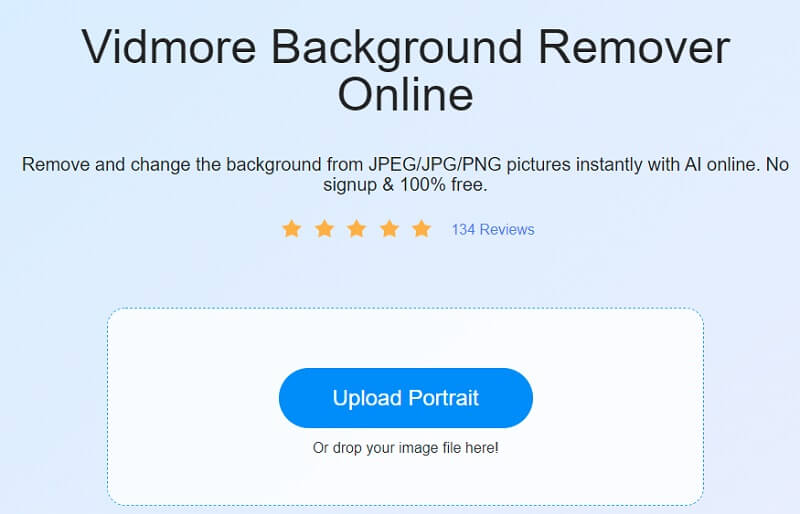
Vaihe 2: Salli valitun kuvan näkyminen kanavan tehtäväpalkissa, joka sijaitsee selainikkunan reunassa. Verkkotyökalun tekoäly esikatselee sitten kuvaasi tietojesi perusteella.
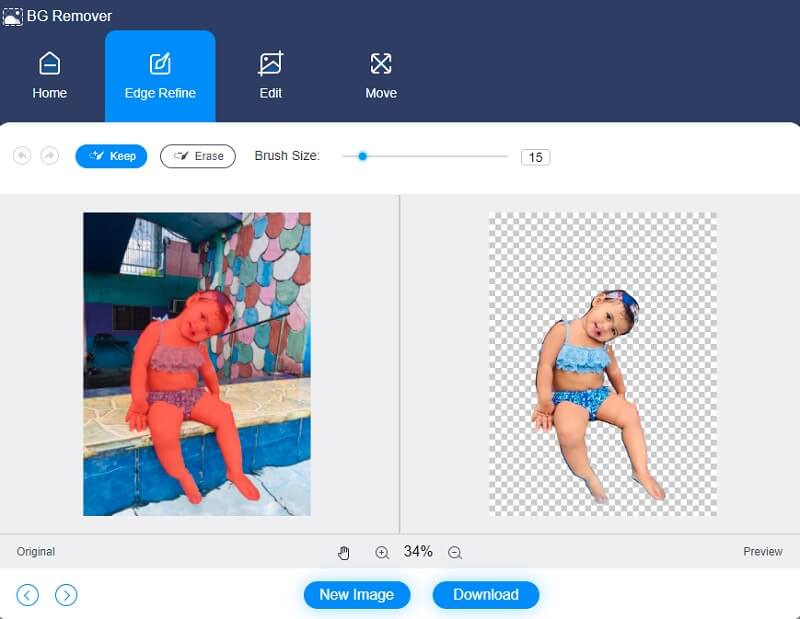
Vaihe 3: Voit parantaa kuvasi taustaa näyttävämmäksi valitsemalla Muokata -painiketta ikkunan yläreunassa olevasta valikkopalkista ja tee muutoksia kuvan taustan ulkoasuun.
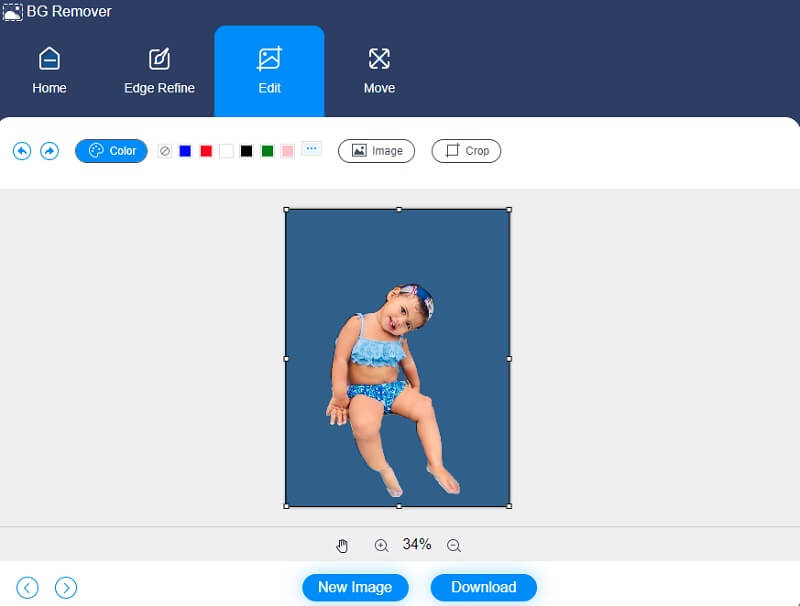
Kuvan värin valinnan jälkeen kuvan rajaus poistaa tai säätää objektin kokoa tarpeen mukaan. Voit rajata kuvaa valitsemalla sen valikosta Rajaa valikosta ja valitse sitten oikea Kuvasuhde luettelosta.
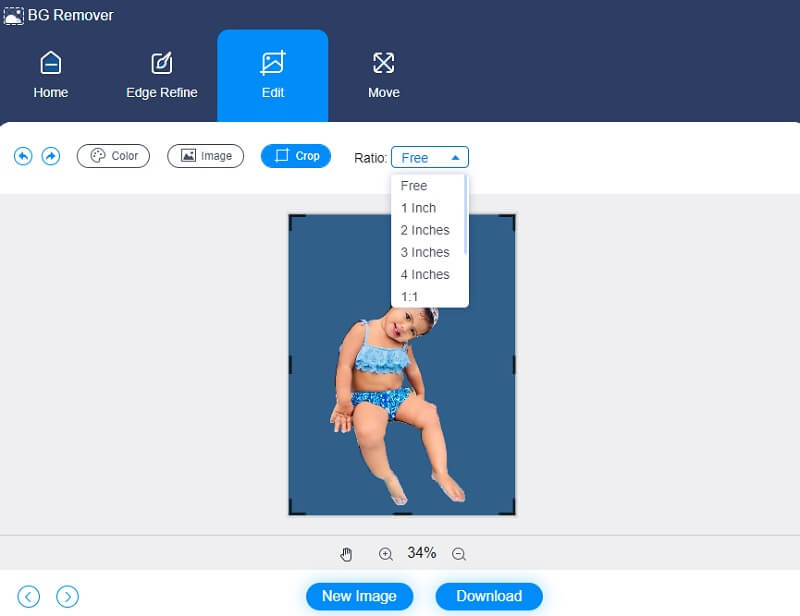
Lisäksi voit kääntää kuvaa lisämuokkausmenetelmänä. Valokuvasi vuosiliikevaihtoa voi säätää napauttamalla Liikkua -kuvaketta kuvan yläosassa ja vetämällä liukusäädintä, kunnes se on sopivassa paikassa. Lisäksi voit kiertää kuvaa painamalla Kolmio -painiketta näytön yläkulmassa, kuten alla näkyy.
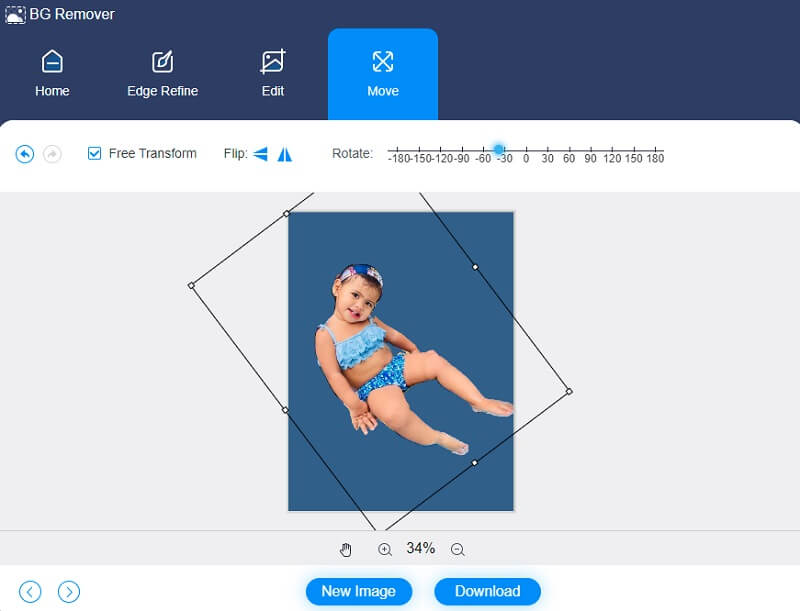
Vaihe 4: Se on helppo muuntaa, jos et halua enempää muutoksia. Napauta Muuntaa -vaihtoehto oikealle ja siirry kansioon, johon haluat tallentaa kuvasi. Valitse lopuksi kansio käyttämällä Valitse kansio -painiketta.
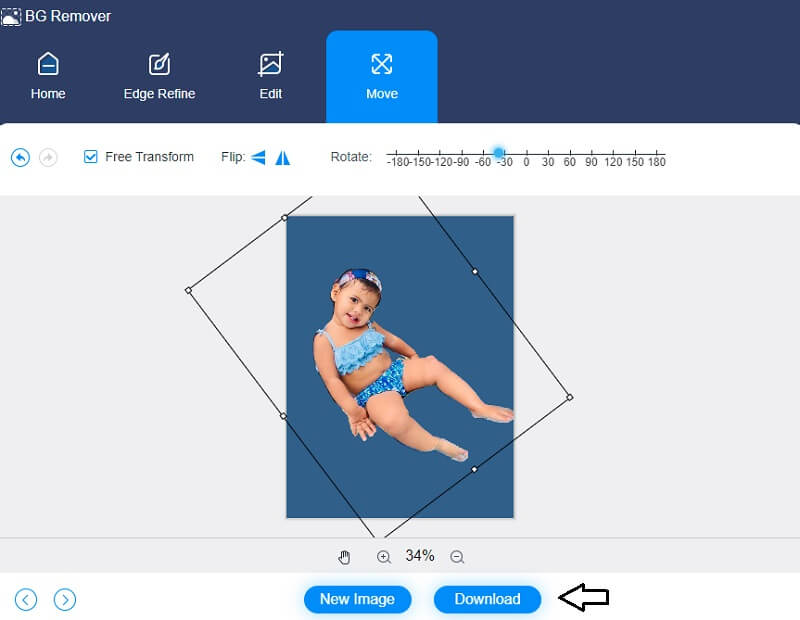
Lisälukemista:
3 ilmaista tapaa ottaa valokuvia kannettavan tietokoneen verkkokameralla (Windows ja Mac)
Tekstin lisääminen GIF-tiedostoon- 4 Uskomattoman hyödyllisiä tekstitystekijöitä
Osa 3. Usein kysyttyä taustan poistamisesta Affinityn avulla
Kuinka käyttää Affinity Designerin sivellintyökalua taustakuvien poistamiseen?
Kytke tausta päälle. Sivellin sopii mihin tahansa pikselikerrokseen. Kun käytät Eraser-sivellintä vektoritasolle, Affinity Photo muuntaa sen rasteritasoksi. Erase Background Brush sijaitsee työkalupaneelissa Eraser Brushin vieressä. Se muistuttaa lyijykynän pyyhekumia, mutta takana on ruudullinen kuvio. Muuta sitten kontekstityökalurivillä siveltimen asetuksia. Voit myös tarvittaessa muokata siveltimen tyyliä Harjat-osiossa. Maalaa lopuksi alue uudelleen poistettavalla värillä. Affinity Photo tekee värinäytteen siveltimen kohdistimen alapuolella.
Kumpi on parempi, GIMP vai Affinity?
Affinity Photo tarjoaa paljon edistyneempiä kuvankäsittelyominaisuuksia edeltäjäänsä paljon kompaktemmassa pakkauksessa. Yleisesti ottaen se on huomattavasti helpompi käyttää ja kestää aikaa ennen kaikkea hyvän käyttökokemuksen varmistaminen. Vaikka on olemassa joitain outoja käyttöliittymävaihtoehtoja, se on silti monipuolisempi ja kuluttajaystävällisempi kuin GIMP.
Onko Affinity Photo yhteensopiva RAW:n kanssa?
Affinity Photon avulla voit tuoda raakakuvia videokamerastasi suoraan ohjelmaan. Näin ollen käsittelet käsittelemätöntä kuvaa ja päätät, kuinka parannat kuvaasi.
Johtopäätös
Tiedätkö kuinka Affinity Photo pyyhkii taustan valokuvista? Koska opit kaiken, mitä sinun tarvitsee tietää kuvasi taustan poistamisesta Affinity-ohjelman avulla, sinulla ei ole vaikeuksia poistaa kuvasta aiemmin näkyvä osa. Toisaalta, jos sinulla on ongelmia taustan poistamisessa kuvastasi Affinityssa, Vidmore Background Remover Online on täällä auttamassa! Takaamme, että et säikähdä valokuviesi ei-toivottujen osien poistamisprosessista.


